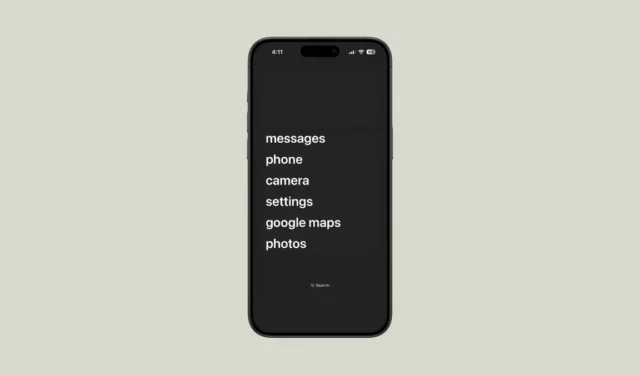
Prawie dwie dekady temu, kiedy Steve Jobs wprowadził pierwszego iPhone’a , branża smartfonów przeszła rewolucyjną transformację. To urządzenie zapoczątkowało erę, w której telefony mogły wykonywać wiele zadań. Jednak pytanie pozostaje: czy ta zmiana jest całkowicie korzystna? Niestety, odpowiedź jest zniuansowana. Podczas gdy smartfony otworzyły ogromne możliwości, ograniczyły również nasze perspektywy i przestrzeń mentalną.
Jeśli często korzystasz ze smartfona i chcesz ograniczyć czas spędzany przed ekranem, ale nie jesteś jeszcze gotowy na przejście na zwykły telefon , ten przewodnik jest dla Ciebie.
Czym jest Dumb Phone? Jeśli nie znasz koncepcji „Dumb Phone”, oto jej wyjaśnienie. W istocie, telefony głupie to urządzenia o ograniczonej funkcjonalności, pozbawione rozbudowanych funkcji nowoczesnych smartfonów. Ostatnio telefony te zyskały popularność ze względu na rosnące niezadowolenie z przytłaczającego wpływu smartfonów na nasze życie. Zazwyczaj oferują podstawowe funkcje, takie jak dzwonienie, wysyłanie wiadomości tekstowych, aparat i alarm. Zakres funkcji różni się w zależności od modelu, a niektóre nawet nie mają połączenia z Internetem. Zapewniają wgląd w istnienie sprzed ery smartfonów, zachowując jednocześnie praktyczne elementy, takie jak mapy.
Jednak wiele osób waha się, czy w pełni zaangażować się w sprzedaż swoich smartfonów na rzecz głupiego telefonu ze względu na związane z tym niedogodności. Dla niektórych te wady mogą być akceptowalne, ale nie jest to powszechne.
Jeśli chcesz poeksperymentować z ograniczeniem korzystania ze smartfona, rozsądnym krokiem na początek będzie zakup obecnego iPhone’a.
Krok 1: Użyj minimalistycznej aplikacji uruchamiającej
Zastanawiasz się, jak przekształcić iPhone’a w głupi telefon? Istnieją aplikacje zaprojektowane w tym celu! Chociaż te aplikacje są określane jako „uruchamiacze”, ich możliwości są nieco ograniczone na iPhonie w porównaniu z Androidem. Niemniej jednak skutecznie tworzą minimalistyczne doświadczenie za pomocą widżetów ekranu głównego.
Koncepcja jest prosta: zamiast standardowych ikon aplikacji, te widżety wyświetlają prostą listę nazw aplikacji bez odznak powiadomień. Ten projekt minimalizuje rozproszenia, zmniejszając pokusę angażowania się w bardziej kuszące funkcje telefonu, a tym samym zwalczając uzależniającą naturę kolorowych ikon i powiadomień.
Jedną z wartych uwagi aplikacji dostępnych na iPhone’a jest „Dumb Phone” .
Jego wyróżniającą cechą jest przyjazny dla użytkownika proces konfiguracji, uzupełniony o przewodniki ułatwiające konfigurację. Użytkownicy mogą tworzyć liczne profile, aby płynnie przełączać się między aplikacjami służbowymi i osobistymi. Najnowsza wersja aplikacji umożliwia dodanie przycisku Control Center do przełączania profili, chociaż funkcjonalność może się różnić w zależności od testów użytkowników.
Warto zauważyć, że ta aplikacja nie jest darmowa; wiele podobnych aplikacji jest zwykle płatnych. Aplikacja „Dumb Phone” oferuje tygodniowy okres próbny, obok opcji subskrypcji i jednorazowej płatności w cenie 2,99 USD/miesiąc, 9,99 USD/rok lub 24,99 USD za dożywotnią licencję.
Aby skorzystać z aplikacji Dumb Phone:
- Pobierz aplikację Dumb Phone ze sklepu App Store.
- Uruchom aplikację i skonfiguruj widget z wybranymi aplikacjami.
- Domyślna konfiguracja pozwala na umieszczenie sześciu aplikacji na stronie, ale można wprowadzić modyfikacje, aby utworzyć wiele widżetów na różnych ekranach, w tym zmienić nazwy aplikacji w obrębie widżetu.
- Po utworzeniu widżetu przejdź do ekranu głównego, naciśnij i przytrzymaj, aż przejdzie w tryb jiggle, a następnie wybierz „Edytuj” w lewym górnym rogu. Stuknij „Dodaj widżet” z dostępnych opcji.
- Wybierz „Głupi telefon” z listy widżetów, aby umieścić go na ekranie głównym.
- Możesz dodatkowo ulepszyć układ, dodając widżety odstępu, aby estetycznie umieścić widżet aplikacji.
- Dodawaj dodatkowe widżety na wielu stronach, aby uzyskać dostęp do ponad sześciu aplikacji, jednak kluczem do uzyskania najlepszych efektów jest prostota.
- Zakończ konfigurację, wybierając zwykłą tapetę (dostępną do pobrania w aplikacji), włączając tryb ciemny i opcjonalnie zmniejszając efekty ruchu, aby uzyskać bardziej stonowany wygląd.
- Aby zoptymalizować działanie, dostosuj ustawienia: przejdź do
Settings>Accessibility>Motioni włącz opcję „Zmniejsz ruch”.
- Aby uzyskać efekt prawdziwego telefonu bez funkcji telefonu, usuń wszystkie aplikacje z ekranu głównego i zadokuj je, wchodząc w tryb drgań i dotykając ikony „-” przy każdej aplikacji.
- Alternatywnie, możesz odznaczać całe strony w trybie przesuwania, dotykając kropek nad dokiem.
- Odznacz całe strony lub usuń je, klikając ikonę „-” w lewym górnym rogu.
Krok 2: Usuń i zablokuj aplikacje
Stworzenie minimalistycznego wyglądu dla Twojego głupiego telefonu to tylko jeden aspekt. Nawet jeśli rozpraszacze są zminimalizowane na ekranie głównym, do aplikacji nadal można uzyskać dostęp z biblioteki aplikacji lub za pomocą wyszukiwania Spotlight, dzięki czemu można je szybko pobrać.
Następna faza obejmuje usuwanie niepotrzebnych aplikacji i minimalizowanie tych, które pochłaniają nadmierną ilość czasu. W idealnym przypadku usunięcie wszystkich aplikacji marnujących czas byłoby proste, ale realistycznie rzecz biorąc, nie jest to wykonalne dla większości użytkowników. Ponadto nie wszystkie z tych aplikacji są z natury złe; wiele z nich dostarcza wartościową treść.
Celem jest unikanie niekończącego się przewijania tych aplikacji, gdy wymagane jest skupienie. „Konsumuj treści z umiarem”.
Istnieją różne strategie ograniczania dostępu aplikacji na Twoim urządzeniu.
Wykorzystaj czas ekranowy
Twój iPhone oferuje wbudowaną funkcję o nazwie Screen Time , aby skutecznie zarządzać użytkowaniem. Dzięki funkcji Screen Time możesz ustawić czas przestoju, aby ograniczyć dostęp do połączeń i określonych aplikacji w wyznaczonych okresach.
- Otwórz
Settingsaplikację i znajdź opcję „Czas przed ekranem”. - Kliknij „Włącz Czas przed ekranem”, jeśli opcja ta nie została włączona.
- Postępuj zgodnie z instrukcjami, aby aktywować funkcję Czas przed ekranem i ustaw ją na „To mój iPhone”.
- Następnie przejdź do zakładki „Przestój”.
- Tutaj możesz włączyć opcję Przerwa lub wyznaczyć stały harmonogram, skutecznie zmieniając swój iPhone’a w głupi telefon.
- Wybierz opcję „Zawsze dozwolone”, aby określić, do których aplikacji i kontaktów można uzyskiwać dostęp podczas przestoju.
- Upewnij się, że „Dumb Phone” znajduje się na liście dozwolonych aplikacji; w przeciwnym razie widżet przestanie działać.
- Jeśli chcesz ograniczyć przeglądanie Internetu, rozważ wyłączenie przeglądarki Safari w sekcji „Ograniczenia treści i prywatności”.
- Włącz przełącznik i przejdź do opcji „Dozwolone aplikacje i funkcje”.
- Wyłącz Safari i inne niepożądane aplikacje systemowe.
- Wróć do ustawień Czasu przed ekranem, wybierz opcję „Zablokuj ustawienia czasu przed ekranem” i ustaw hasło, aby zapobiec dodatkowemu czasowi spędzanemu przed ekranem przez aplikacje bez autoryzacji.

Użyj aplikacji innych firm
Aby uzyskać bardziej bezpośrednie podejście, rozważ bezpłatne aplikacje innych firm, takie jak ScreenZen , które mogą usprawnić blokowanie aplikacji. Musisz zezwolić tym aplikacjom na dostęp do ustawień Screen Time, aby skutecznie ograniczyć korzystanie z aplikacji.
ScreenZen nie tylko blokuje określone aplikacje, ale pozwala dostosować poziom ograniczenia. Niezależnie od tego, czy chcesz całkowitej blokady, czy delikatniejszego bodźca z przypomnieniami, takimi jak „Czy naprawdę tego chcę?”, po którym następuje 5-sekundowe opóźnienie, ScreenZen zapewnia opcje.
Krok 3: Zmniejsz liczbę powiadomień
Ostatnim krokiem w osiągnięciu doświadczenia podobnego do korzystania z głupiego telefonu jest zmniejszenie liczby powiadomień, które otrzymujesz codziennie. Ciągłe powiadomienia mogą przerywać ważne zadania, czy to związane z pracą, czy cenny czas spędzony z bliskimi.
Oceń, które powiadomienia są naprawdę niezbędne i wyłącz resztę; większość z nich to tylko alerty promocyjne. Przejdź do Settings> Notifications, aby wyłączyć powiadomienia z aplikacji niebędących niezbędnymi.
Rzeczy, które warto wiedzieć:
- Aby jeszcze bardziej ograniczyć rozpraszanie uwagi, rozważ użycie czarno-białych schematów kolorów poprzez zastosowanie filtrów kolorów (znajdujących się w menu
Settings>Accessibility>Display & Text Size>Color Filters>Grayscale). W ten sposób aplikacje w bibliotece aplikacji staną się mniej atrakcyjne wizualnie. - Włącz skróty ułatwień dostępu, aby szybciej przełączać się między ustawieniami kolorów a trybami czarno-białymi.




Dodaj komentarz